Skrót do dzielenia ekranu w systemie Windows 10 pomaga zwiększyć wydajność pracy, umożliwiając monitorowanie wielu aplikacji jednocześnie. Odkryj tę sztuczkę w 3 prostych krokach!
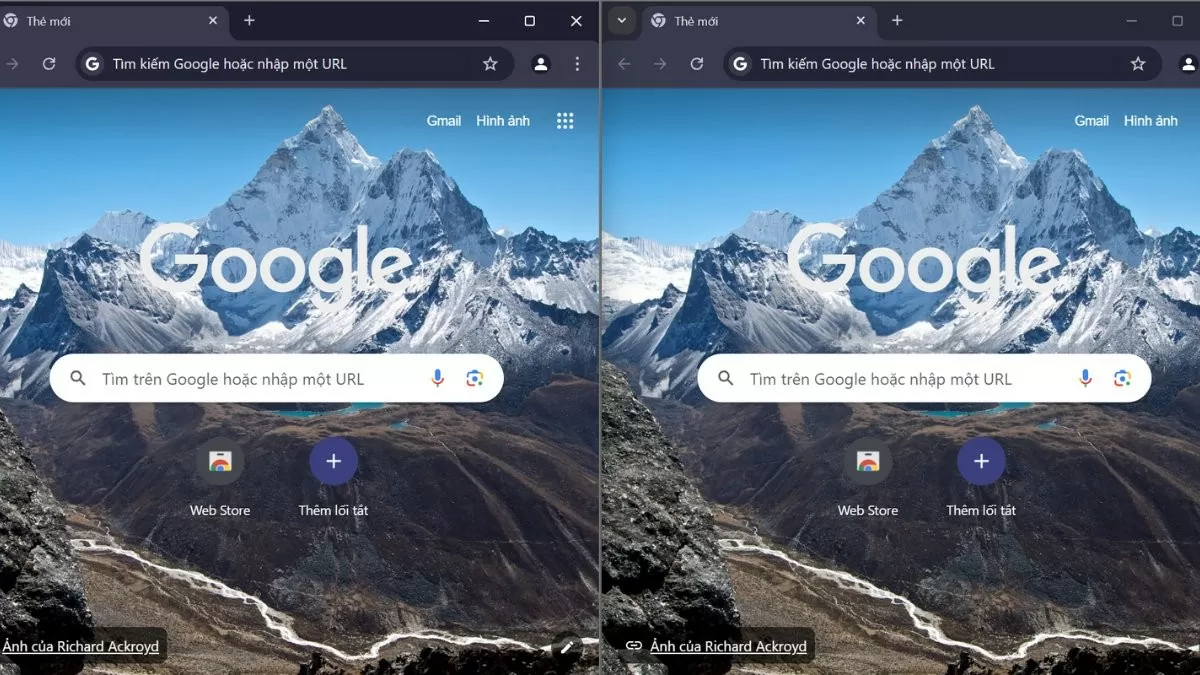 |
Instrukcje włączania trybu podzielonego ekranu w systemie Windows 10
Aby skorzystać z funkcji podzielonego ekranu, należy upewnić się, że tryb „Przyciąganie okien” jest włączony. Funkcja ta ułatwia przeciąganie i upuszczanie okien w określone miejsca na ekranie. Aby włączyć ten tryb, wykonaj następujące kroki:
Krok 1: Najpierw otwórz Ustawienia w systemie Windows 10.
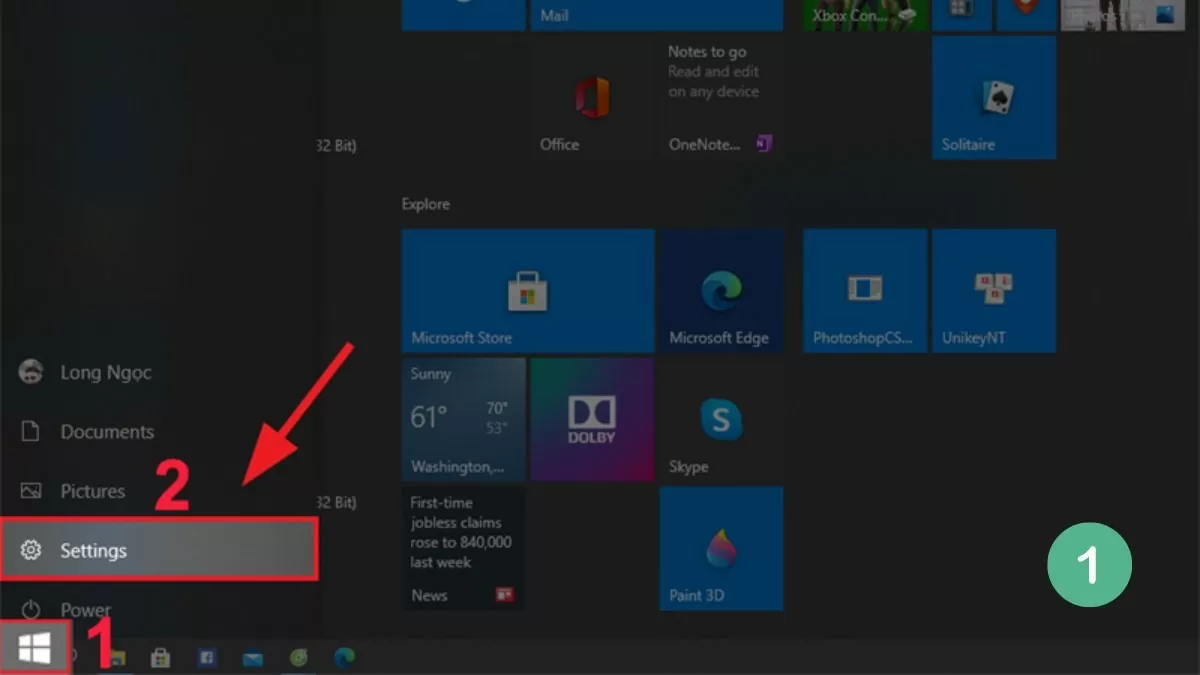 |
Krok 2: Wybierz System, a następnie wybierz Wielozadaniowość.
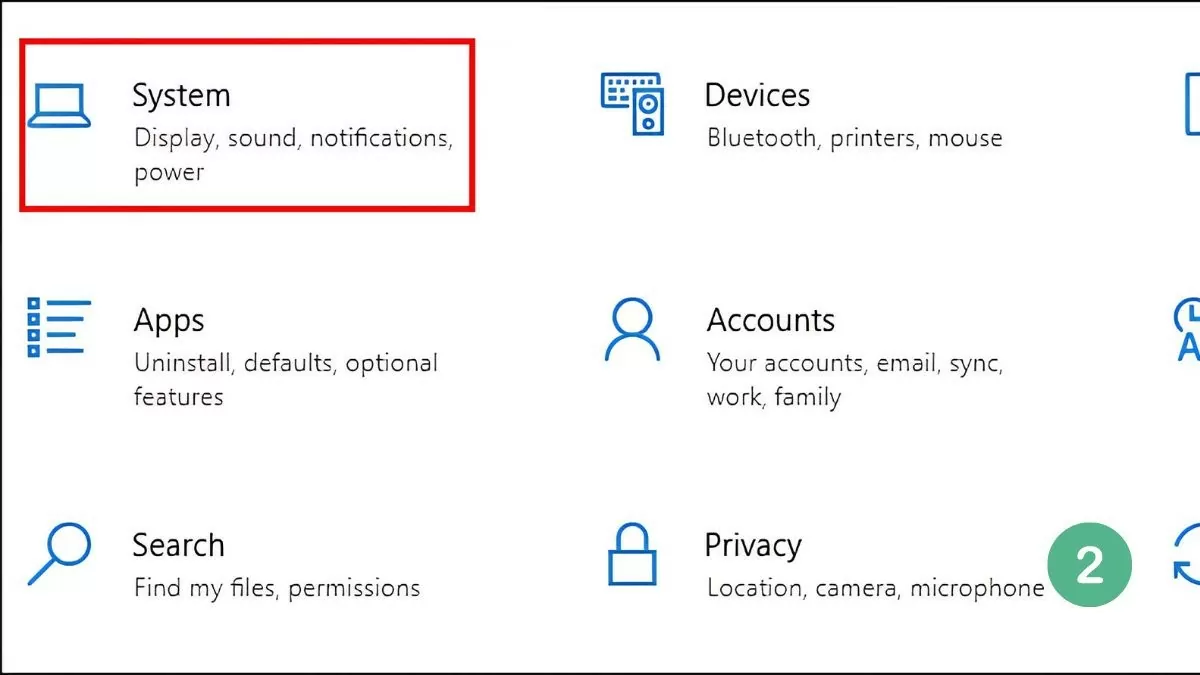 |
Krok 3: Włącz tryb przyciągania okien, wybierając tę opcję.
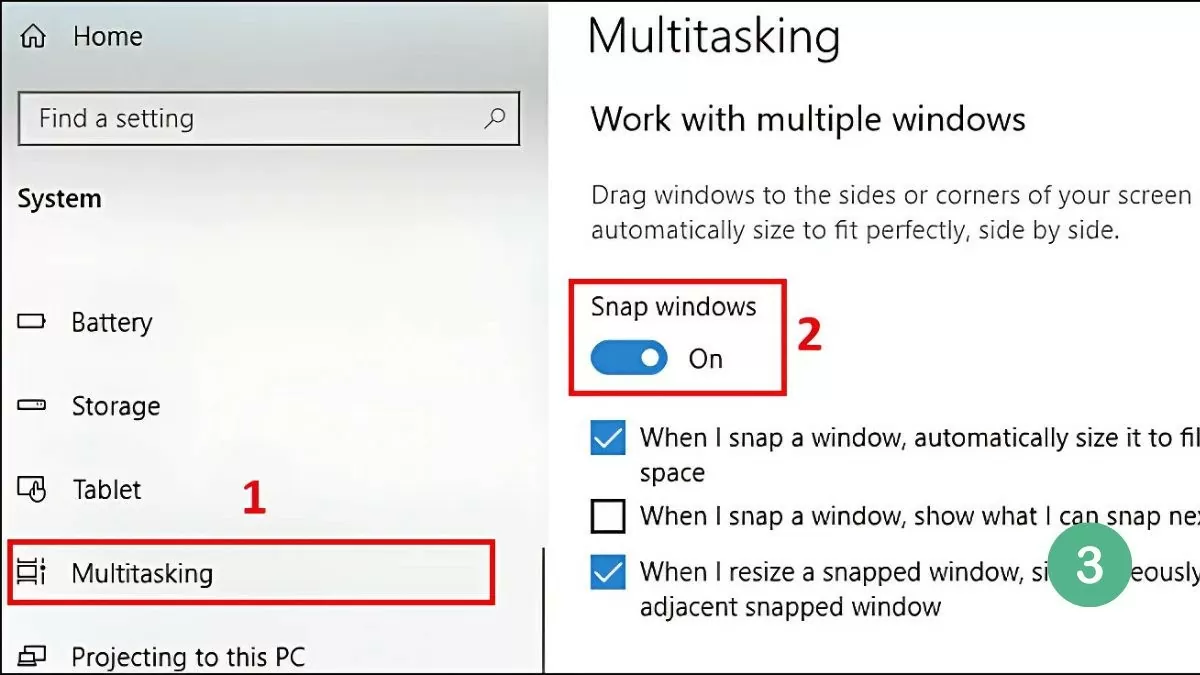 |
Po włączeniu funkcji Snap Windows możesz łatwo podzielić ekran laptopa z systemem Windows 10 na pół za pomocą myszy, paska zadań lub skrótów klawiaturowych. Szczegółowe metody zostaną omówione w następnej sekcji.
Instrukcja dzielenia ekranu systemu Windows 10 na pół, najłatwiejsza do wykonania
Podział ekranu na komputerze z systemem Windows 10 pozwala na jednoczesną pracę z wieloma oknami, oszczędzając czas i zwiększając wydajność. Można to łatwo zrobić za pomocą myszy, paska zadań lub skrótów klawiszowych.
Korzystanie z myszy
Najłatwiej zrobić to za pomocą myszy. Wystarczy zaznaczyć okno, które chcesz podzielić, i przeciągnąć je do lewej lub prawej krawędzi ekranu. Gdy okno dotknie obramowania, pojawi się półprzezroczysta ramka, potwierdzająca jego umiejscowienie.
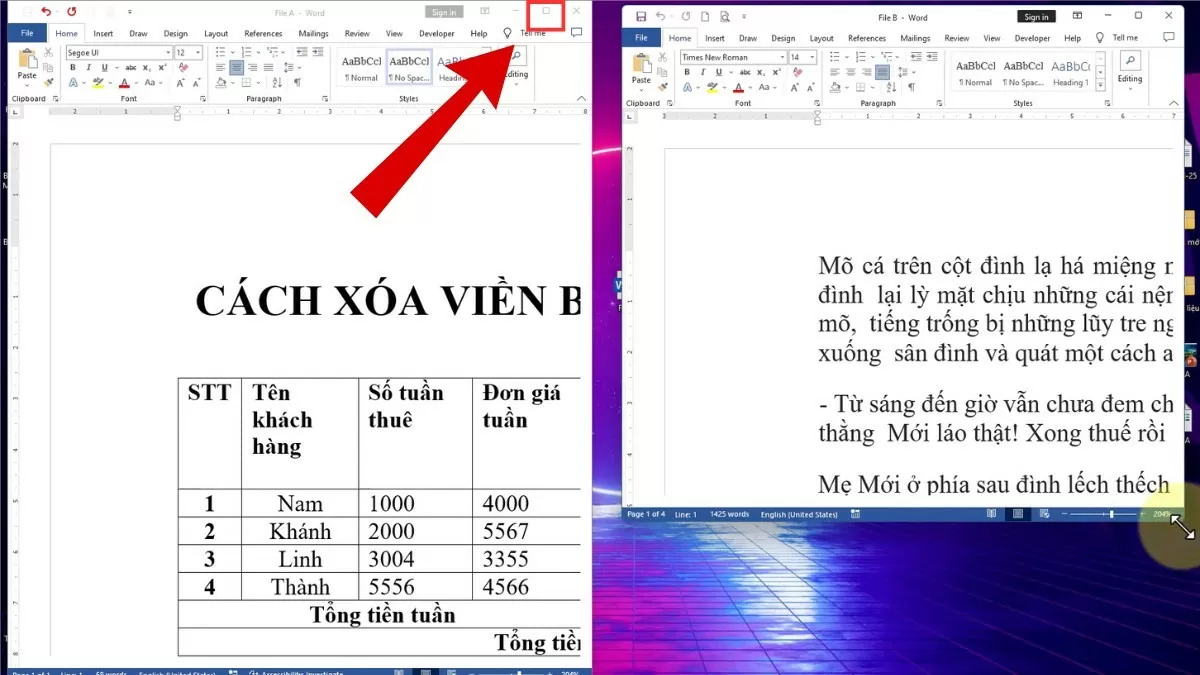 |
Po zwolnieniu przycisku myszy okno automatycznie zajmie połowę ekranu, a pozostała przestrzeń będzie wyświetlana na wszystkich innych otwartych oknach. Możesz wybrać drugie okno, które będzie wyświetlane na pozostałej przestrzeni, co ułatwia pracę z wieloma aplikacjami jednocześnie.
Korzystanie z paska zadań
Podzielenie ekranu w systemie Windows 10 to świetny sposób na optymalizację przestrzeni roboczej, umożliwiający pracę na wielu oknach bez konieczności przełączania się między nimi.
Aby skorzystać z paska zadań, wystarczy wykonać następujące proste kroki:
Krok 1: Kliknij prawym przyciskiem myszy pasek zadań i wybierz opcję „Pokaż okna obok siebie”, aby szybko i sprawnie rozmieścić okna.
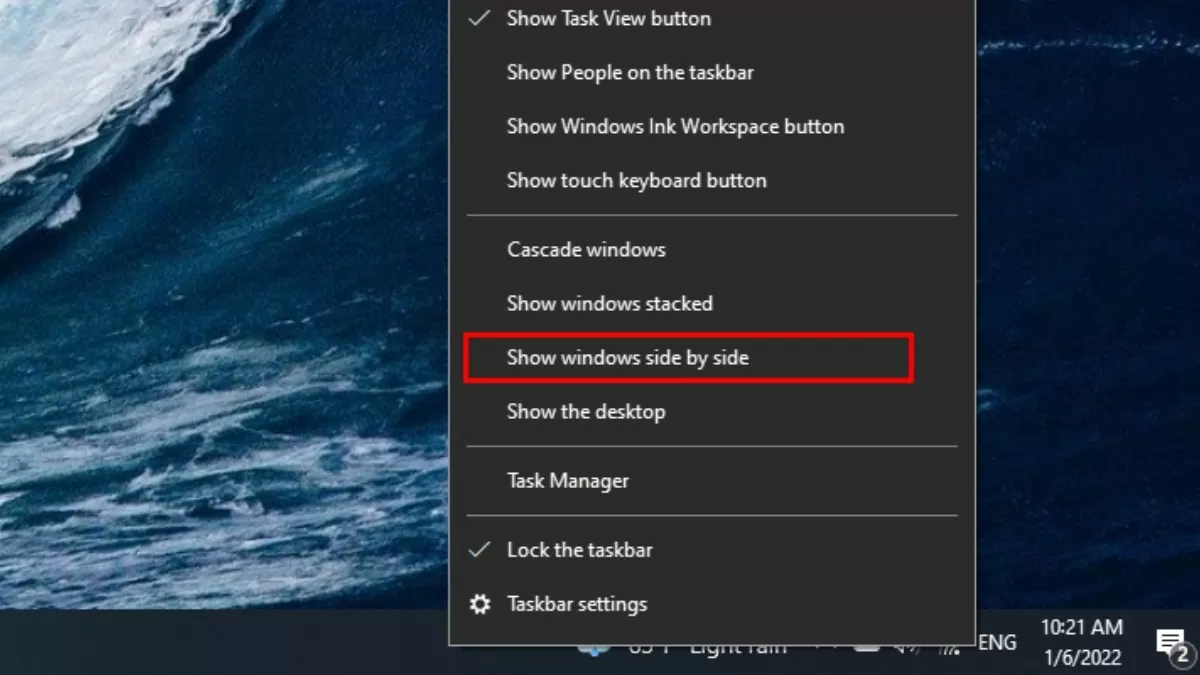 |
Krok 2: Aby przywrócić stan pierwotny, kliknij prawym przyciskiem myszy pasek zadań.
Krok 3: Następnie wybierz opcję „Cofnij wyświetlanie wszystkich okien obok siebie”, aby anulować podział okna.
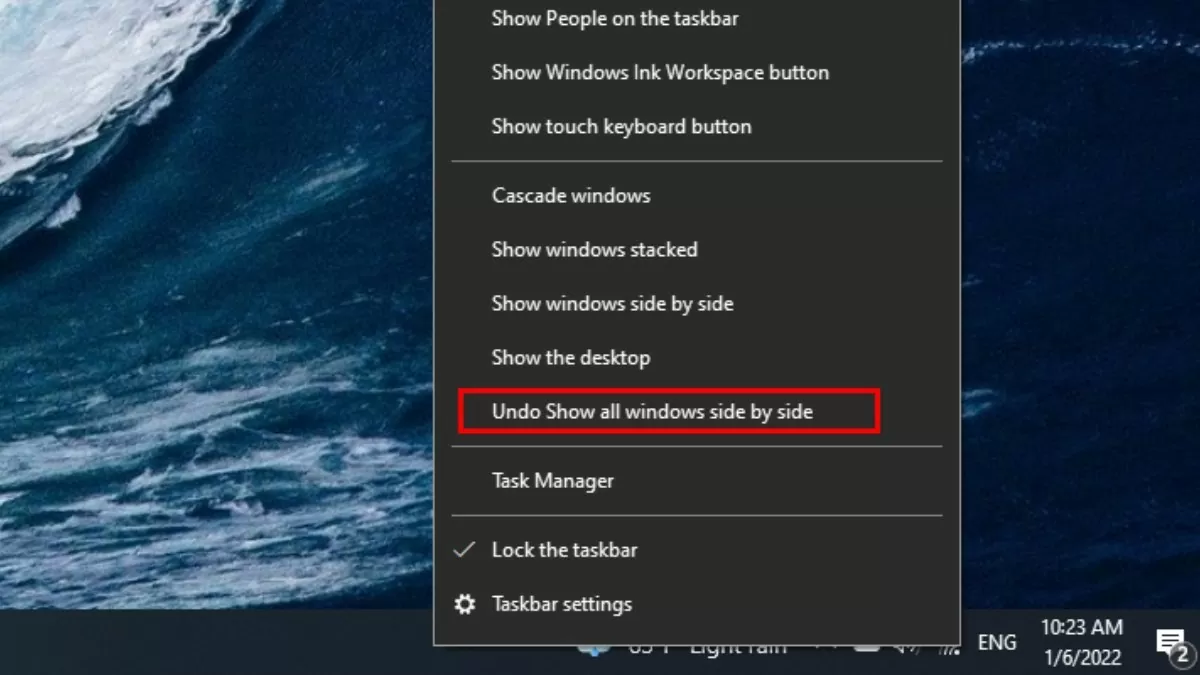 |
Wszystkie otwarte okna zostaną automatycznie równomiernie rozmieszczone i podzielone na ekranie, bez nakładania się, co pozwoli użytkownikom na wyraźne i przejrzyste monitorowanie wielu okien jednocześnie.
Użyj skrótów klawiaturowych
Skróty klawiaturowe to szybki i skuteczny sposób dzielenia ekranu w systemie Windows 10. Wystarczy użyć kombinacji klawiszy Windows + Strzałka w lewo lub Windows + Strzałka w prawo, aby przesunąć okno na lewą lub prawą stronę ekranu, co pomaga zoptymalizować przestrzeń roboczą.
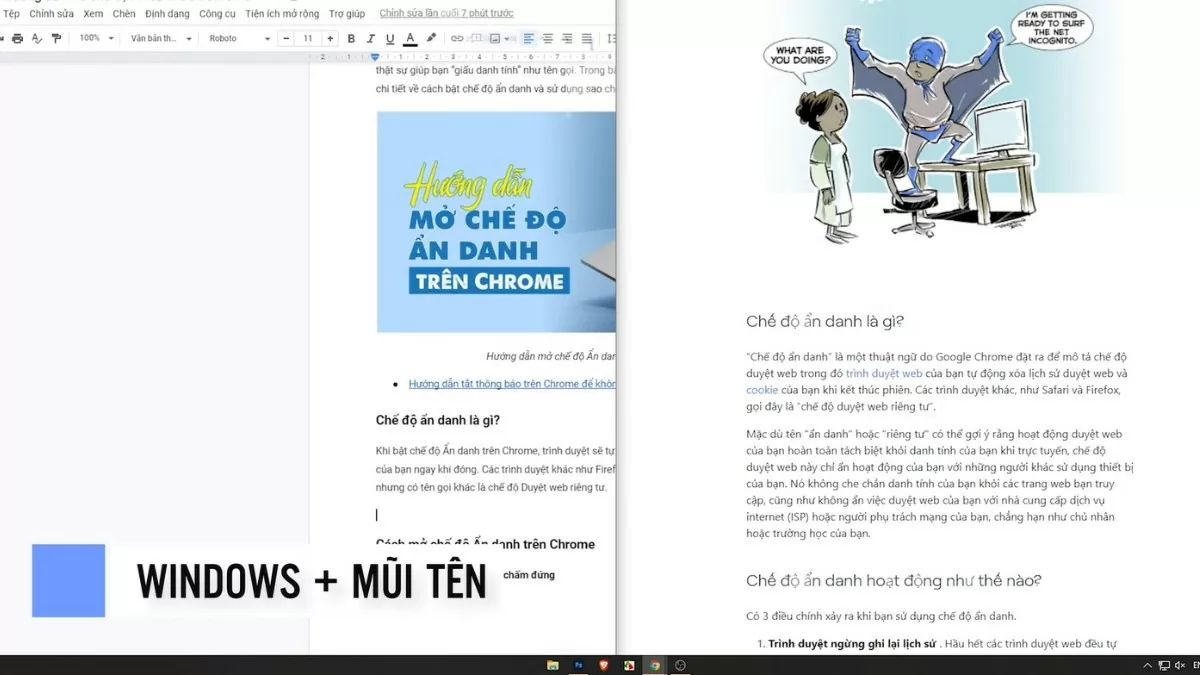 |
Metoda ta nie tylko oszczędza czas, ale również zapewnia elastyczność, umożliwiając użytkownikom łatwe zarządzanie wieloma oknami bez konieczności zbytniego poruszania myszą.
Instrukcja dzielenia ekranu na wiele okien
Oprócz dzielenia ekranu, system Windows 10 obsługuje również dzielenie ekranu na wiele okien jednocześnie, co pomaga zoptymalizować przestrzeń roboczą i zwiększyć wydajność pracy wielozadaniowej. Oto kroki, jak to zrobić:
Krok 1: Przeciągnij okna, które chcesz podzielić, poza ekran.
Krok 2: Następnie kliknij prawym przyciskiem myszy pasek zadań.
Krok 3: Wybierz opcję Pokaż okna obok siebie, aby równomiernie rozmieścić okna na ekranie.
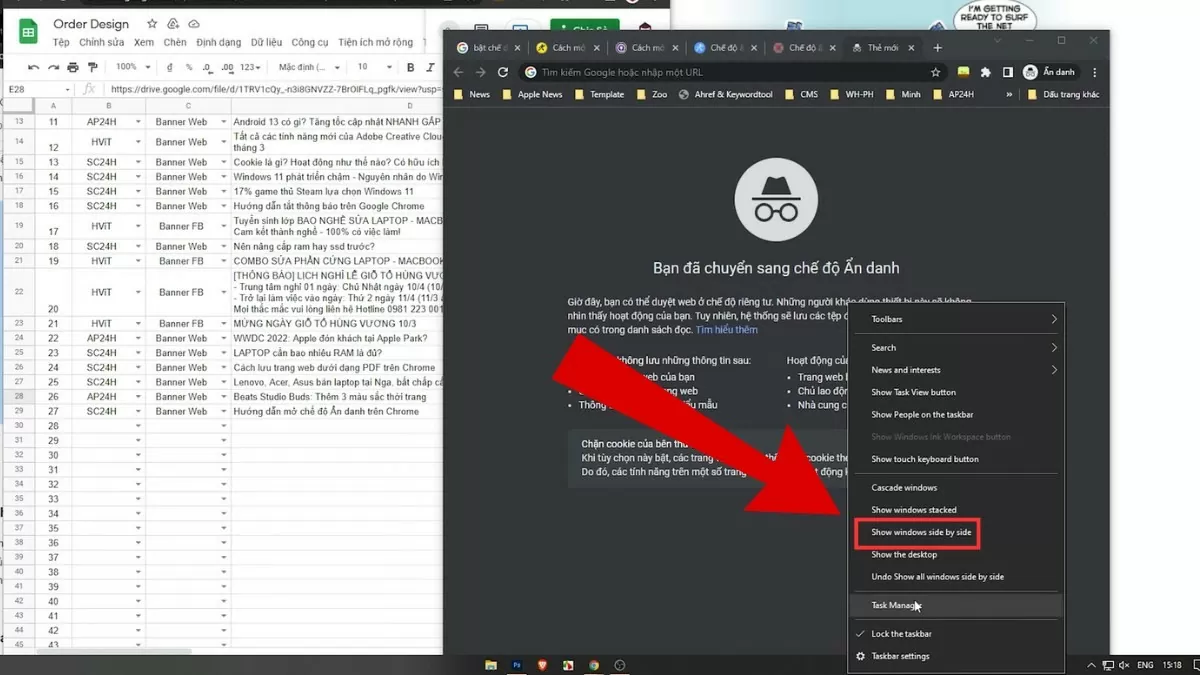 |
Instrukcje włączania funkcji Snap Windows w systemie Windows 11
Funkcja Snap Windows w systemie Windows 11 została ulepszona, umożliwiając użytkownikom łatwiejsze i bardziej wydajne dzielenie ekranu. Oto kroki, aby włączyć tę funkcję:
Krok 1: Najpierw otwórz Ustawienia na swoim urządzeniu.
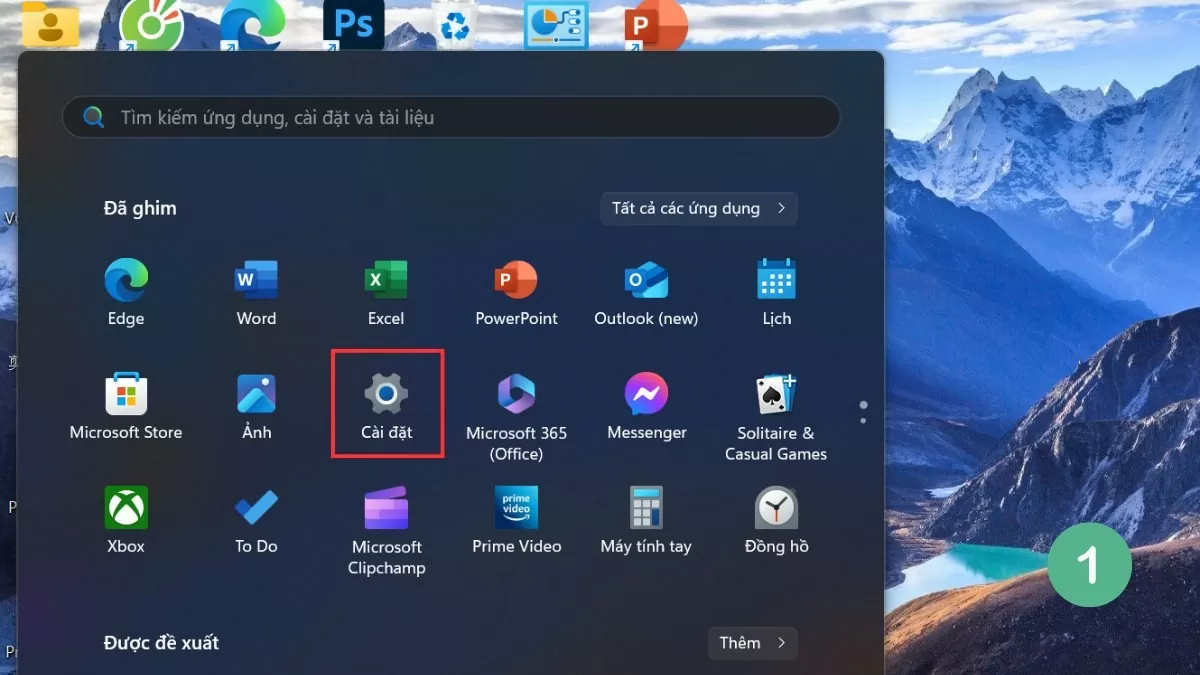 |
Krok 2: Wybierz System i przejdź do Wielozadaniowość .
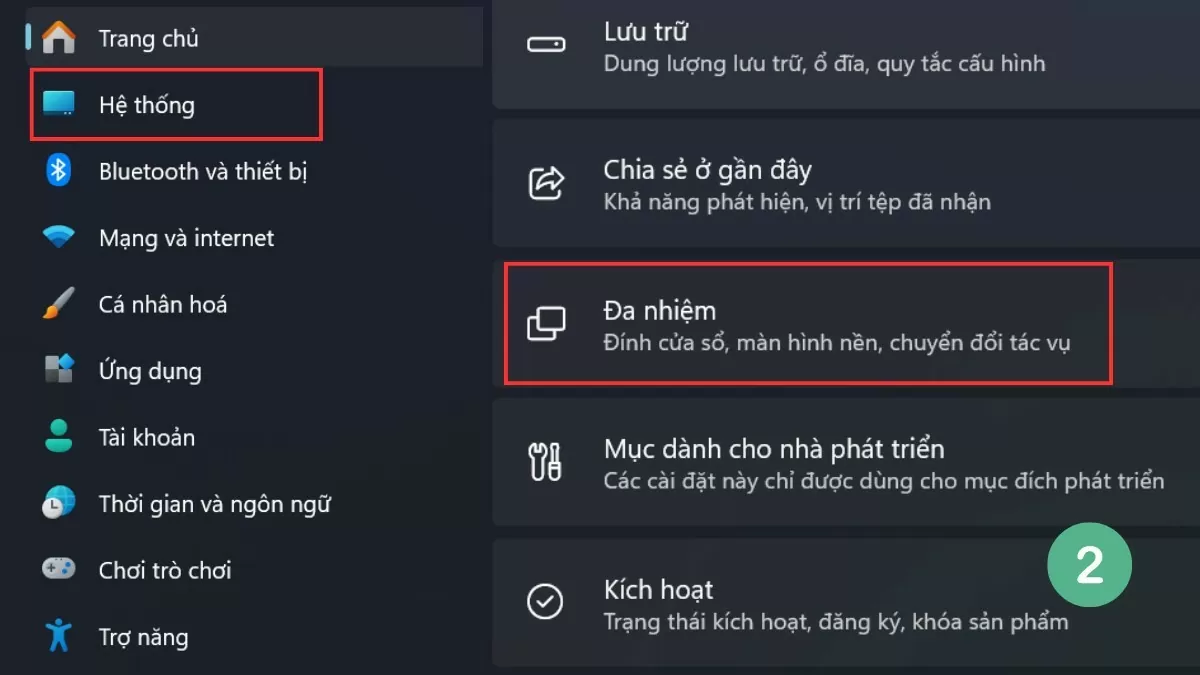 |
Krok 3: Włącz opcję Snap Windows , aby włączyć tryb podzielonego ekranu.
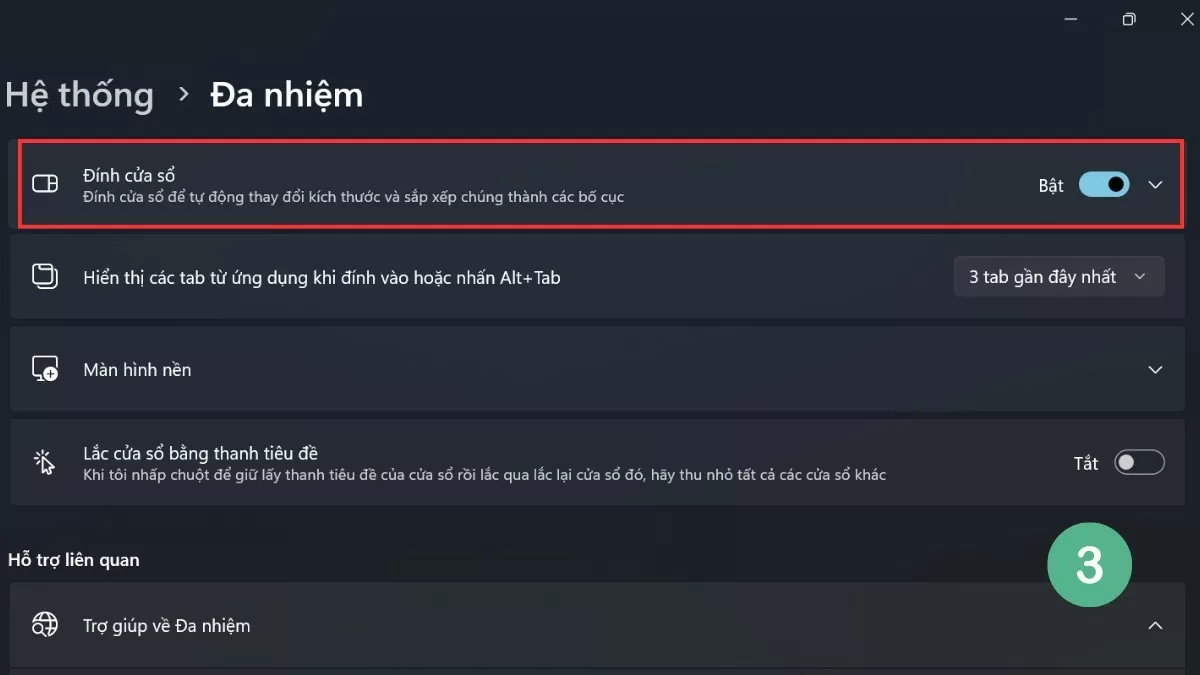 |
Funkcja Snap Windows w systemie Windows 11 dodaje także wiele opcji automatycznego rozmieszczania okien, dzięki czemu użytkownicy mogą efektywnie wykonywać wiele zadań jednocześnie, bez konieczności ręcznego dostosowywania ustawień.
Instrukcja efektywnego podziału ekranu w systemie Windows 11
Aby skorzystać z funkcji dzielenia ekranu w systemie Windows 11, użytkownicy mogą skorzystać z wielu różnych sposobów, od korzystania z dostępnych narzędzi po szybkie skróty. W tej wersji systemu Windows ulepszono funkcję dzielenia ekranu, zapewniając płynne i wygodne korzystanie z niej.
Korzystanie z układów przyciągania
Jednym z istotnych udoskonaleń w systemie Windows 11 jest funkcja Snap Layouts , która umożliwia użytkownikom łatwy wybór układu okien w wielu różnych stylach, optymalizując przestrzeń roboczą.
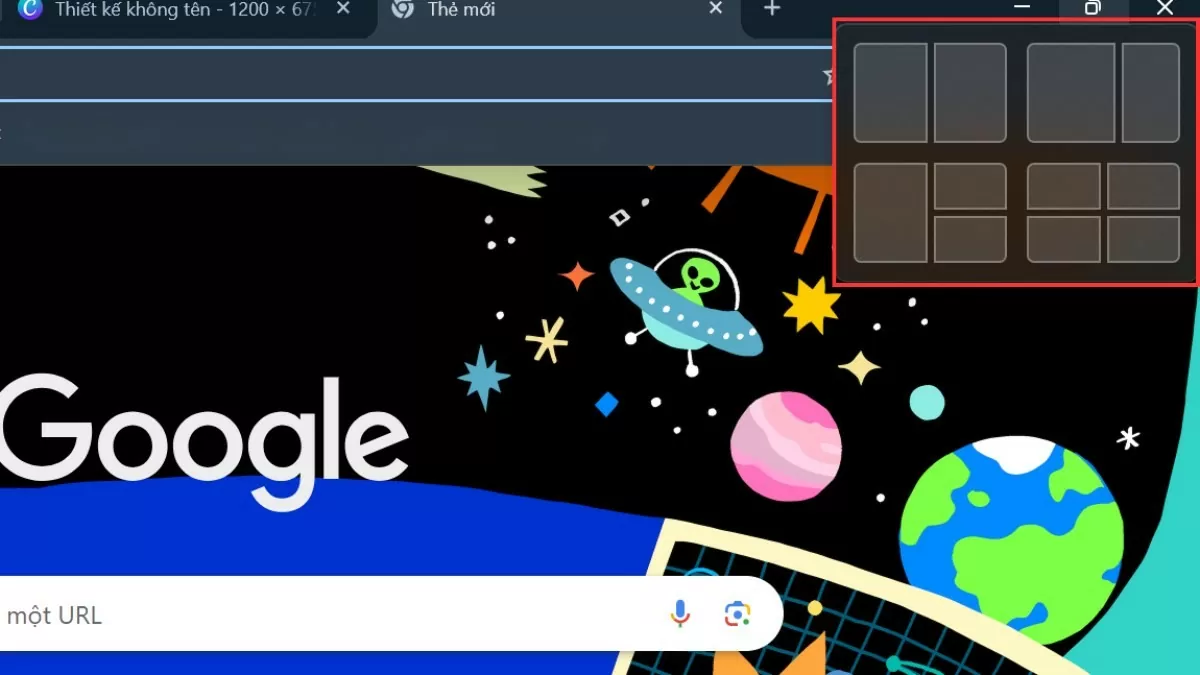 |
Aby skorzystać z tej funkcji, wystarczy najechać kursorem na ikonę maksymalizacji okna i wybrać żądany układ. Pozostałe okna automatycznie dostosują się i ułożą zgodnie z wybranym układem.
Użyj skrótów klawiaturowych
Podobnie jak Windows 10, Windows 11 obsługuje funkcję dzielenia ekranu za pomocą klawiszy skrótu, co pozwala użytkownikom na szybką i łatwą obsługę bez konieczności częstego poruszania myszką.
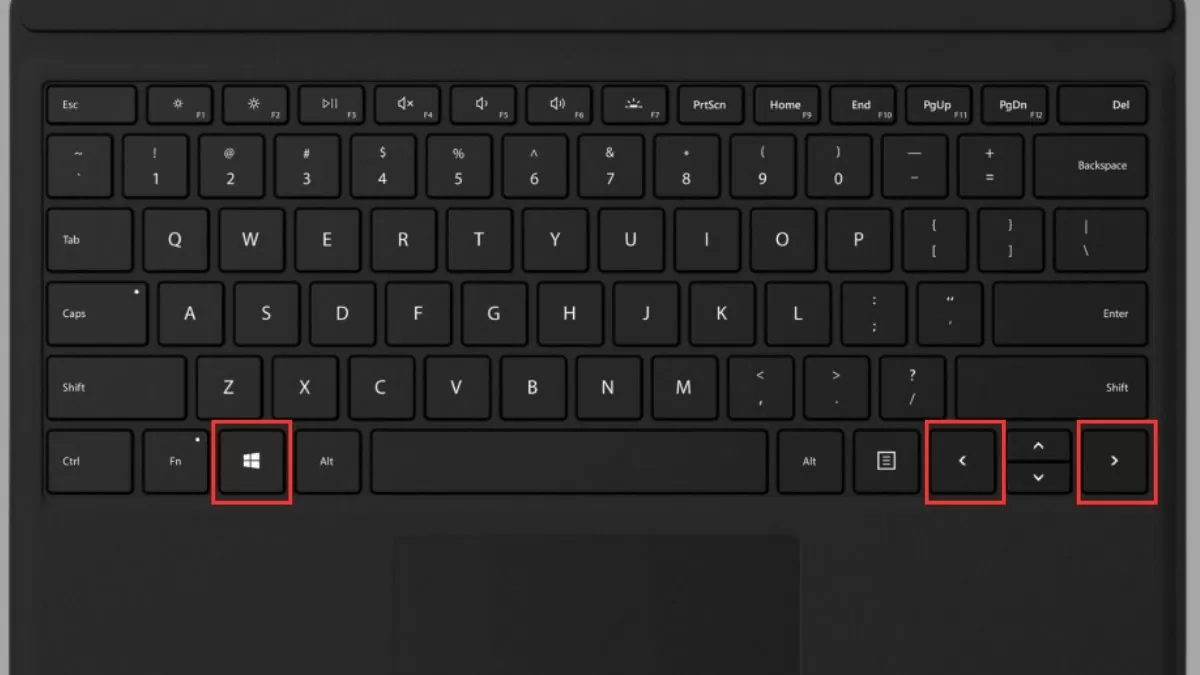 |
Naciskając klawisz Windows + strzałkę w lewo lub w prawo, możesz szybko przenieść okno na jedną stronę ekranu. To nie tylko oszczędza czas, ale także optymalizuje przestrzeń roboczą, pomagając Ci efektywniej zarządzać wieloma oknami.
Korzystanie ze skrótów klawiaturowych do dzielenia ekranu w systemach Windows 10 i Windows 11 pozwala na szybką pracę i stworzenie schludnego, naukowego środowiska pracy. Dzięki tym prostym sztuczkom z łatwością poprawisz wydajność pracy i komfort korzystania z komputera.
Źródło

































![[Zdjęcie] Da Nang: Setki osób łączy siły, aby oczyścić ważny szlak turystyczny po przejściu huraganu nr 13](https://vphoto.vietnam.vn/thumb/1200x675/vietnam/resource/IMAGE/2025/11/07/1762491638903_image-3-1353-jpg.webp)















































































Komentarz (0)